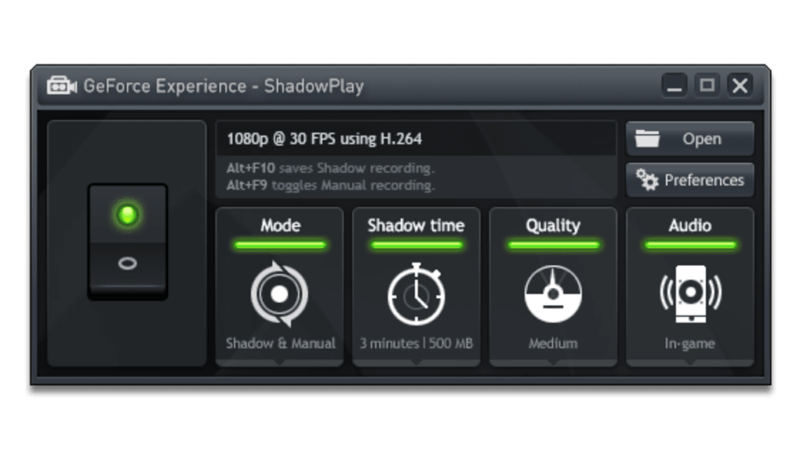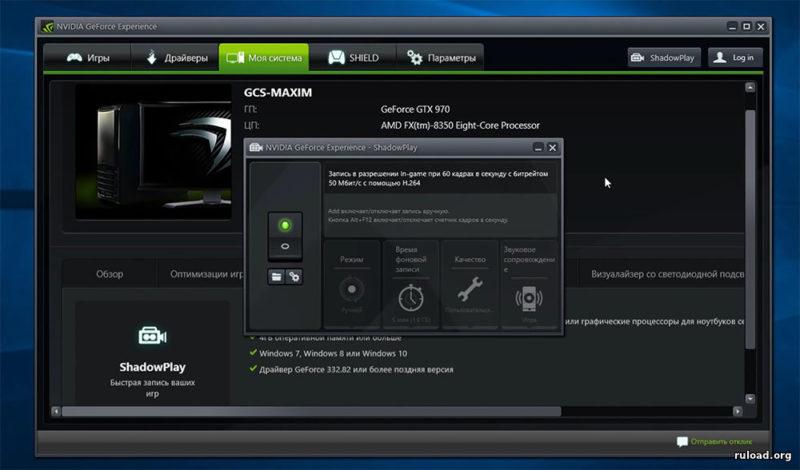Как сделать скриншот через nvidia experience
Как быстро сделать скриншот экрана или игры в 2020? 5 лучших инструментов
Если вы в 2020 году всё ещё нажимаете на PrintScreen для создания скриншота и после вставляете его в Paint, тогда лучше остановитесь, потому что сейчас существует множество более удобных инструментов для этого. Конечно, использовать эту кнопку не противозаконно, но, как минимум, неудобно. Поэтому предлагаем ознакомиться с нашим списком лучших инструментов для создания скриншотов.
Как превратить игровой скриншот в произведение искусства?
Простой и удобный способ в Windows 10
ОС Windows обладает несколькими встроенными опциями для снимков экрана. Речь идёт об устаревшем PrintScreen и ушедшей на покой утилите Snipping Tool, но в Win 10 с выходом обновления «1809» компания Microsoft представила абсолютно новое приложение – Snip & Sketch (призванное заменить Snipping Tool). И если на момент появления новая утилита мало чем отличилась от своего предшественника, то теперь с каждым новым обновлением обрастает дополнительными функциями и возможностями.
Для использования достаточно:
1) Воспользоваться сочетанием клавиш
2) Выделить область на экране или воспользоваться иконками вверху.
3) Все, ваш скриншот уже в буфере обмена!
На последних обновлениях после снимка в углу появится уведомление с картинкой. Если кликнуть по нему, можно сразу отредактировать изображение и сохранить файл.
В остальном же Snip & Sketch – это идеальный вариант для тех, кто не хочет копаться и разбираться в прочих программах, а желает поскорее сделать скриншот и вставить его в мессенджер для оперативной отправки.
Быстрый способ снять скриншот или видео в игре через Windows Game Bar
Для тех, кто хочет сделать полноэкранный скриншот, а также записать какое-нибудь видео с экрана, пригодится следующее удобное встроенное приложение «десятки» – игровая панель Windows Game Bar (она же Xbox Game Bar).
Для доступа к функционалу:
1) Воспользуйтесь сочетанием клавиш
, чтобы запустить Game Bar.
2) В окне появятся соответствующие кнопки для скриншотов, записи роликов и ряд прочих функций.
3) Нажмите на значок фотоаппарата для снимка.
. Следом после скриншота появится соответствующее уведомление о том, что снимок готов.
Лучший способ для опытных пользователей – ShareX
Пользователям, которые хотят богатый функционал с дополнительными возможностями и при этом не против загрузить стороннюю программу, предлагаем воспользоваться программой для скриншотов ShareX. К примеру, с помощью этого инструмента можно захватывать частичные или полноэкранные изображения в нескольких форматах, хотя это далеко не все функции:
«Оверелей» для тех, кто использует Steam
Вообще «Оверлей» – это масштабный встроенный интерфейс, который даёт доступ к большому количеству функций своей площадки, но всё же главное в нём то, что с его помощью можно делать скриншоты. И это настолько удобно, что если вы пользуетесь площадкой Steam, тогда нет никакого смысла думать о сторонних приложениях или встроенных функциях Windows 10.
Для снятия скриншота в Steam игре достаточно:
, чтобы сделать скриншот (при желании клавишу можно переназначить в настройках во вкладке «В игре»).
2) После того, как закончите играть, следом появится всплывающее окошко, где будут представлены все снятые изображения.
Кроме того, если перейти во вкладку «Вид», можно полюбоваться или воспользоваться последними скриншотами. Плюс там же можно открыть скриншот с помощью файлового менеджера Windows, либо загрузить их в облако Steam, если хочется воспользоваться скриншотами уже с другого устройства.
Ну и напоследок отметим, что в настройках можно выбрать вариант «Сохранить несжатую копию» (прямо под пунктом, где можно изменить клавишу для снимка в игре), благодаря чему все скриншоты можно сохранять в сжатом без потерь качестве файле формата «PNG», а не в «JPG».
Лучший вариант для красивых скриншотов от «NVidia»
И последний вариант подойдёт для всех тех, кто использует видеокарту от NVidia – это GeForce Experience. Дело в том, что данное приложение любезно предоставляет намного больше возможностей, чем многие другие инструменты, предназначенные для скриншотов.
внутри открывшегося оверлея уже можно заняться скриншотами, записью видео или даже при желании запустить прямую трансляцию;
, находясь в игре, чтобы открылся соответствующий интерфейс;
(все скриншоты и видео хранятся в «Галерее», в которую можно попасть, если воспользуетесь оверлеем).
Но ключевая особенность GeForce Experience заключается в революционной технологии «NVidia Ansel». Суть этой функции сводится к тому, что когда её используешь, игра моментально ставится на паузу и при этом снимается блокировка с камеры, благодаря чему сделать скриншот можно абсолютно под любым понравившимся углом. Более того, одновременно с парящей камерой можно применять фотоэффекты, а некоторые игры вообще дают возможность делать 360-градусные и VR-изображения.
Единственный минус Ansel заключается в том, что пусть она и существует уже достаточно давно, но многие игры не поддерживают режим свободной камеры, поскольку большая часть функций Ansel требует, чтобы игры интегрировали «SDK» (специальный набор библиотек) от NVidia. С другой стороны, практически все игры совместимы с фотофильтрами и масштабированием Ansel.
Ну и напоследок в настройках GeForce Experience рекомендуем отключить уведомления, которые появляются после скриншотов. Потому что если захочется сделать несколько снимков подряд, то на экране образуется задержка в несколько секунд.
Инструментов для скриншотов существует ещё довольно много, но мы постарались отобрать лучшие для любого пользователя (начиная от максимально простых, заканчивая сложными и многофункциональными), чтобы абсолютно каждый сумел сделать несколько красивых и впечатляющих скриншотов всего лишь за пару кликов!
О том, как подобрать подходящий ракурс и сделать скриншот более эффектно, мы тоже скоро напишем.
Nvidia Ansel — как включить и сделать скриншоты из игр под углом 360 градусов
Если в компьютере установлена видеокарта из серии GeForce, то можно создавать скриншоты экрана под углом 360 градусов, то есть так называемые сферические панорамы. Что для этого нужно и какие игры поддерживают эту технологию.
Рассмотрим, что такое Nvidia Ansel как ее включить и сделать скриншоты с углом обзора 360 градусов.
Как сделать панорамные скриншоты с помощью Nvidia Ansel
Технология Nvidia Ansel позволяет создавать снимки экрана под углом 360 градусов из игр. Такие скриншоты можно просматривать с помощью очков виртуальной реальности или на обычных мониторах, поворачивая изображение с помощью мыши. Ими можно поделится с друзьями через Фото Google, чтобы они смогли увидеть в браузере ваши захватывающие сферические панорамы. Это невероятно впечатляющий способ сделать интерактивный снимок из любимой игры.
К сожалению, Nvidia Ansel имеет свои требования и ограничения. Прежде всего, эту технологию не найдете в каждой видеокарте, начиная от бюджетных, а также очень мало поддерживается игр. Но, следует отметить, что в списке есть популярная игра Ведьмак 3, что уже является хорошим поводом попробовать сделать сферические панорамы. Безусловно, в будущем Nvidia Ansel охватит более широкий круг игр.
Какие видеокарты поддерживают технологию Nvidia Ansel?
Как видим из названия, эта функция доступна только на видеокартах Nvidia. Ее поддерживают видеокарты серии GTX 650 и более новые. Узнать полный список сможете на сайте NVIDIA в разделе GPU.
Как уже говорилось выше, в списке их немного, но можете рассчитывать на то, что с течением времени поддержка будет увеличиваться. На данный момент Nvidia Ansel можно включить для съемки сферической панорамы в следующих играх:
Как делать скриншоты под углом 360 градусов в совместимых играх?
Прежде всего, нужно установить на компьютер программу GeForce Experience. Она предлагает специальный инструмент, после активации которого в игре появляется возможность включить функцию для снятия скриншотов экрана. GeForce Experience является частью пакета драйверов, и если она не установлена, то достаточно скачать новые версии драйверов для видеокарты Nvidia.
Запустите установщик драйверов и перейдите на вкладку «Пользовательские». Проверьте, что в списке устанавливаемых компонентов присутствует «GeForce Experience». Если программа уже установлена, то запустите GeForce Experience и войдите в свой аккаунт. К сожалению, GeForce Experience с некоторого времени для работы требует бесплатный аккаунт, который сможете создать непосредственно на сайте, или войти с помощью учетной записи Google или Facebook.
После того, как установлена программа GeForce Experience, то пришло время включить совместимую игру. В нашем случае это Ведьмак 3. После запуска игры выберите панораму, с которой хотите сделать скриншот экрана.
Нажмите одновременно Alt+F2. Игра будет остановлена, а с левой стороны появится панель Nvidia Ansel. На ней находится несколько вариантов настроек, таких как возможность добавления фильтров, функции изменения яркости, контрастности и насыщенности цветов, а также возможность включить настройки обзора (Field of View).
Но самое главное, в разделе «Capture type» можно включить способ записи изображения под углом 360 градусов. С помощью клавиш WSAD сможете перемещать камеру в любое место, которое будет центром фотографии.
Когда переместите камеру в нужное место нажмите кнопку SNAP на левой панели. Nvidia Ansel сделает сферический снимок и сохранит его в библиотеке видео в папке пользователя.
Как просмотреть / поделится панорамными снимками?
Фото будет записано в библиотеке Видео в папке с названием игры. После открытия его в обычной программе просмотра изображений отобразится обычная картинка, которую невозможно каким-либо способом повернуть. Это потому, что системный просмотрщик не поддерживает просмотр под углом 360 градусов.
Простой способ просмотреть панорамный скриншот с возможностью его повернуть, а также в дальнейшем поделится им с друзьями, разместив его в библиотеке Фото Google.
С помощью браузера перейдите на страницу Фото Google и войдите под своей учетной записью Гугл. Затем с помощью функции отправки, перешлите JPG файл со скриншотом в облако Фото Google.
Таким образом, фото будут размещены в вашей личной библиотеке фотографий на аккаунте Google. После отправки с помощью вашей учетной записи, скриншот будет отображаться должным образом. Теперь с помощью мыши можно изменять угол обзора и просмотреть всю окружающую панораму, совершенно так же, как в самой игре.
Колесиком мыши можно приближать или отдалять камеру, чтобы, например, рассмотреть большое количество деталей. Если захотите поделиться своим панорамным скриншотом с друзьями, то просто нажмите на соответствующий значок в правом верхнем углу и выберите пункт «Получить ссылку». Затем сможете отправить ссылку на свой альбом со всеми фотографиями, сделанными под уголок 360 градусов, своим друзьям или разместить ее на форуме.
Запись, скриншоты, потоковое воспроизведение в GeForce Experience
Nvidia GeForce Experience имеет встроенный инструмент Shadowplay для записи игрового процесса, потоковой передачи и простого обмена контентом с друзьями. В этом руководстве мы рассмотрим основные функции.Начнем с записи игрового процесса и создания скриншотов. Затем мы перейдем к потоковому и мгновенному воспроизведению и основным моментам.
Вы можете получить доступ ко всем этим инструментам, используя так называемые Игровые оверлеи. Вы можете запустить его, щелкнув трехточечный значок в GeForce Experience. В настройках вы также можете назначить сочетания клавиш, которые сразу же откроют оверлей в игре, а также сочетания клавиш для всех функций, обсуждаемых в этом руководстве.
Запись игр и скриншоты
Чтобы записывать или создавать скриншоты, вам просто нужно знать, какое сочетание клавиш отвечает за него (или установить новое).
Для этого перейдите в настройки Наложения, а затем в Сочетания клавиш.
Место сохранения содержимого выбирается с помощью параметра Записи. Мгновенное воспроизведение видео (описано ниже) также будет сохранено здесь.
В свою очередь, опция Capture video (5) позволяет установить качество записанного изображения.
Прямая трансляция
Чтобы настроить потоковую передачу, выберите плитку Прямая трансляция в наложении, затем нажмите Настройки.
Здесь вы найдете все необходимые настройки: пункт назначения (вы можете транслировать на Facebook, Twitch и YouTube), качество, разрешение, частоту кадров, битрейт и даже возможность размещения наложений на экране.
Чтобы запустить и остановить потоковую передачу, просто используйте сочетание клавиш, указанное в основных настройках наложения.
Если производительность вашего компьютера значительно падает во время потоковой передачи, снизьте качество передачи.
Мгновенное воспроизведение
Одной из самых интересных особенностей Shadowplay является так называемая Мгновенное воспроизведение. Он работает аналогично записи игрового процесса на PS4 — при включении компьютер постоянно запоминает, например последнюю минуту игрового процесса. Мы можем сохранить клип в любое время, сохранив эту последнюю минуту. Это полезно для сохранения лучших или смешных моментов в игре.
Чтобы настроить воспроизведение, откройте Наложение и выберите Мгновенное воспроизведение, а затем Настройки.
Наиболее важным параметром является длина воспроизведения. Определите желаемое значение, обращая внимание на ожидаемый размер файла.
Остальные стандартные настройки видео — разрешение, количество кадров в секунду и битрейт. Мгновенное воспроизведение делится настройками видео с активированной вручную записью игрового процесса, о которой мы говорили в начале руководства. Готовое видео также сохраняется в том же месте.
По умолчанию, чтобы узнать, какая комбинация клавиш отвечает за сохранение записи, см. Основные настройки наложения.
Однако, чтобы сохранить повтор вы должны сначала включить запись и дать программе запись игрового процесса.
Самые интересные моменты (обзор матча)
Последняя функция, описанная в этом руководстве, отвечает за автоматическое сохранение частей игры, представляя действие — то есть просто чаще всего сбивает с ног или убивает противника.
Инструмент не работает в каждой игре. Список поддерживаемых игр можно найти на веб-сайте Nvidia.
Чтобы активировать Highlights, перейдите к основным настройкам Overlay и затем выберите Highlights.
Включите определение точки с помощью переключателя справа. Ниже вы можете указать путь для сохранения материалов и максимальное дисковое пространство.
Как записывать видео через GeForce Experience (NVIDIA ShadowPlay)
20.12.2021 Компьютер 14 Просмотров
Для записи видео в играх или на рабочем столе Windows есть много разных программ. Но, если у вас видеокарта от NVIDIA, то устанавливать дополнительные программы не обязательно. Скорее всего, на вашем компьютере уже установлена программа позволяющая записывать видео.
Этой программой является NVIDIA GeForce Experience. В этом материале мы расскажем о том, как записывать видео из игр или рабочего стола через NVIDIA GeForce Experience (NVIDIA ShadowPlay).
Как настроить запись видео в GeForce Experience
GeForce Experience – это программа от NVIDIA, которая устанавливается вместе с драйверами от видеокарты. Также эту программу можно скачать с сайта NVIDIA (ссылка) и установить отдельно.
GeForce Experience предоставляет ряд дополнительных функций для работы с видеокартой и установленными играми. Например, GeForce Experience позволяет автоматически обновлять драйверы, оптимизировать установленные игры, применять фильтры пост-обработки, создавать снимки экрана и записывать видео игрового процесса или рабочего стола.
В этой статье мы рассмотрим именно запись видео. Раньше эта функция в GeForce Experience называлась NVIDIA ShadowPlay. Сейчас это название в GeForce Experience не используется, хотя сама возможность записи осталась и доступна как часть внутриигрового оверлея.
Для запуска внутриигрового оверлея и записи видео компьютер должен советовать некоторым минимальным требованиям:
Чтобы записывать видео с помощью GeForce Experience нужно включить отображение оверлея. Для этого запустите программу GeForce Experience, перейдите в настройки (иконка шестеренки) и включите функцию «Внутриигровой оверлей».
После включения оверлей станет доступной кнопка настройки. Нажмите на нее для того, чтобы перейти к настройкам.
После этого появится меню с настройками оверлея. В данном меню много разделов, но для записи видео нам важны только несколько из них:
Обратите внимание, чтобы увидеть все пункты, меню с настройками нужно прокручивать колесиком мышки.
В разделе «Записи» нужно просто указать папку для временных файлов и папку для сохранения записанных видеоролликов.
В разделе «Аудио» можно выбрать микрофон, и настроить громкость записи системных звуков и голоса.
В разделе «Захват видео» можно выбрать качество записи видео, разрешение, частоту кадров и битрейт.
В разделе «Настройки конфиденциальности» можно включить или выключить запись видео с рабочего стола Windows.
После внесения всех настроек ваш GeForce Experience готов к записи видео.
Как записывать видео с рабочего стола или игры через GeForce Experience
После того как все настроено можно приступать к записи видео через GeForce Experience. Данная программа позволяет записывать видео как из полноэкранных игр, так и с рабочего стола.
Для того чтобы начать запись нужно открыть оверлей с помощью комбинации клавиш Alt-Z, нажать на кнопку «Запись» и выбрать «Пуск». Также запись можно запустить с помощью комбинации клавиш Alt-F9.
Остановить запись видео можно аналогичным способом. Нажимаем Alt-Z, потом «Запись», потом «Остановить и сохранить». Также запись можно остановить комбинацией клавиш Alt-F9.
Как уже было сказано, если в настройках конфиденциальности разрешена запись рабочего стола, то GeForce Experience сможет записывать видео как в играх, так и на рабочем столе Windows.
Записанные роллики сохраняются в папку, которая была указана в настройках. По умолчанию, это папка «C:\Users\User_Name\Videos».
Как записывать ИГРЫ и ВИДЕО С ЭКРАНА через NVIDIA GeForce Experience(ShadowPlay)?
Как сделать скриншот с помощью GeForce Experience?
Чтобы сделать снимок экрана с GeForce Experience, нажмите Alt + F1. Снимок экрана будет сохранен в галерее GeForce Experience, и в правом верхнем углу экрана появится уведомление «Снимок экрана был сохранен в галерее».
Как сделать скриншот в GeForce Experience?
Как сделать снимок экрана в Windows 10?
И последний вариант: если вы не хотите иметь дела с буфером обмена, а хотите сделать скриншот сразу в виде изображения, то в Windows 10 можно использовать комбинацию клавиш Win (клавиша с эмблемой ОС) + Print Screen. После ее нажатия, скриншот сразу будет сохранен в папку Изображения — Снимки экрана.
Как делать скриншоты в метро исход?
Ответ: Всё зависит от того где у тебя куплена игра, если куплена она в стиме, то тут всё просто тебе просто надо нажать клавишу F9 и скриншот сохранится в стиме (и ты его сможешь его скачать), если у тебя игра куплена в Эпике, то ты нажимаешь на PrtScr и после этого заходишь в Paint и нажимаешь Ctrl+V и сохраняешь его!
Куда сохраняются скриншоты из Nvidia?
Сохраняются снимки в формате PNG в папке Мои документы/Видео. Внутри возможно дополнительно присутствует папка Ansel. Функция Ansel может сохранять скриншоты в формате EXR, где цвет пикселей имеет глубину 16 бит на канал.
Как сделать снимок экрана во время игры?
Если у вас компьютер, нажмите кнопку «Print Screen». Если у вас ноутбук, нажмите одновременно две кнопки: «Print Screen» и «Fn». Если хотите сделать скриншот только активного окна (программы), нажмите одновременно «Alt» и «Print Screen» на компьютере; «Alt», «Print Screen» и «Fn» — на ноутбуке.
Как делать скриншоты через Nvidia?
Делайте скриншоты с NVIDIA GeForce Experience
Чтобы сделать снимок экрана с GeForce Experience, нажмите Alt + F1. Снимок экрана будет сохранен в галерее GeForce Experience, и в правом верхнем углу экрана появится уведомление «Снимок экрана был сохранен в галерее».
Как сделать снимок части экрана?
Копирование изображения активного окна
Как сделать снимок экрана в высоком качестве?
Сочетание клавиш: Win + PrtScr на компьютере и Fn + PrtSc для ноутбука. Это самый простой способ сделать скриншот, если вы не пользуетесь программами. Снимок сохраняется в папке «Изображения» или «Снимки экрана» в формате PNG.
Как сделать скриншот в игре Метро 2033?
Как сделать панорамный скриншот в Metro 2033 Redux
Где сохраняются скриншоты из игры?
Куда сохраняются записи из GeForce Experience?
Видеоматериалы сохраняются в папку, которую вы указали в настройках GeForce Experience (главная/записи/видео) и видны в Галерее.
Куда сохраняются скриншоты с экрана?
Скриншот сохраняется так же в буфере обмена, пока не перезапишется другой информацией. Чтобы сохранить скриншот на компьютере, его надо вставить в графический редактор или другую программу. Например, используйте Paint встроенное приложение Windows.